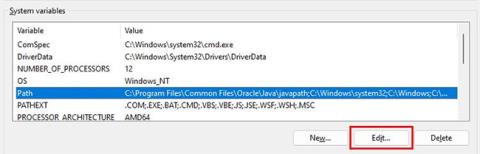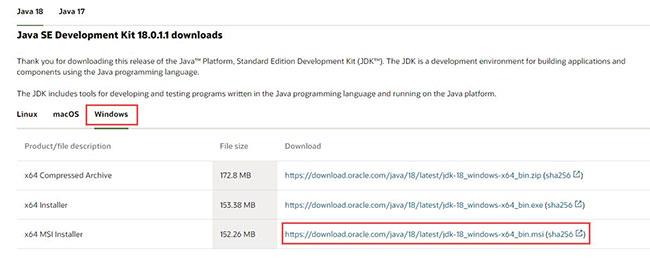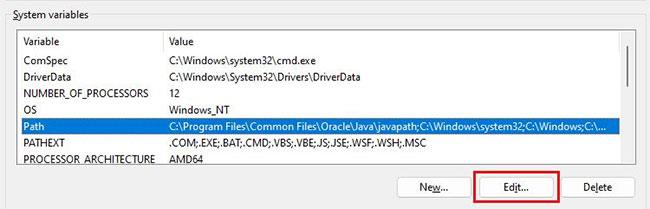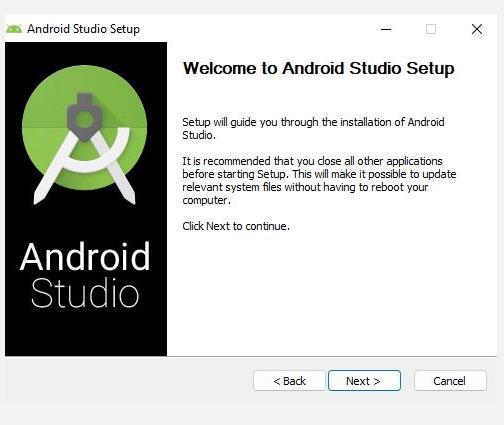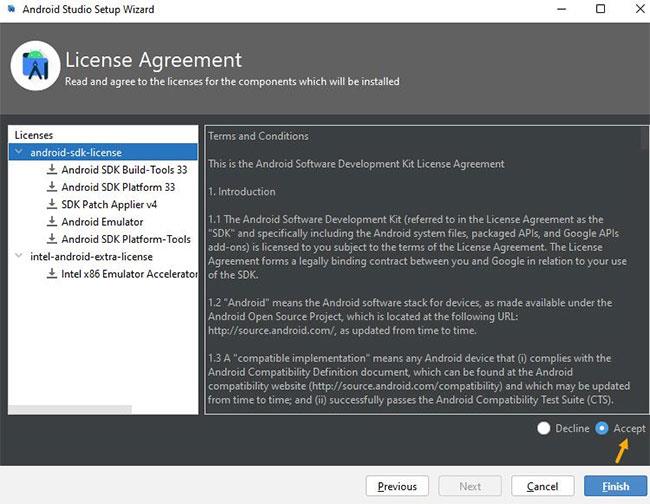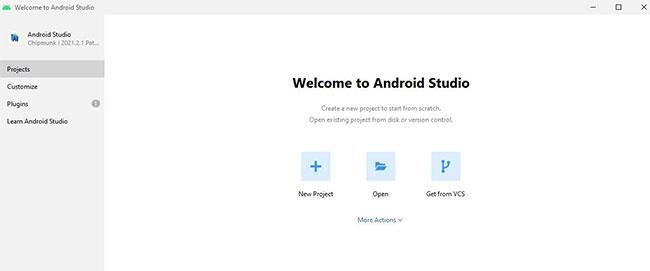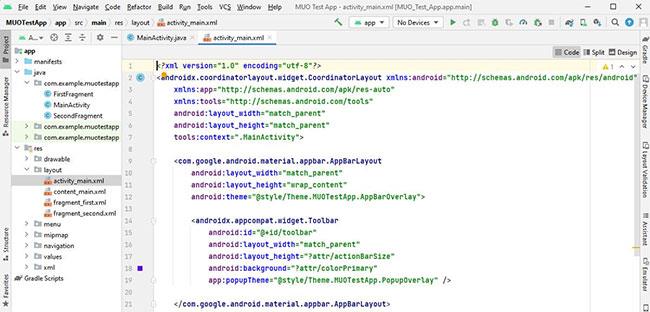Android Studio on virallinen IDE (Integrated Development Environment) Android-sovelluskehitykseen ja se perustuu JetBrainsin IntelliJ IDEA -ohjelmistoon. Android Studio tarjoaa monia hienoja ominaisuuksia, jotka auttavat lisäämään tuottavuutta Android-sovelluksia luotaessa.
Monien määritysvaiheiden vuoksi Android Studion käyttöönotto voi olla vaikeaa, jos olet aloitteleva kehittäjä. Tämän päivän artikkelissa Quantrimang.com näyttää, kuinka Android Studio asennetaan Windowsiin ja mallisovellus luodaan.
Kuinka ladata ja asentaa Java JDK
Ennen Android Studion asentamista sinun on ensin asennettava Java JDK ja määritettävä Java-ympäristö, jotta voit alkaa työskennellä sen kanssa.
Java Development Kit (JDK) on vaadittu kehityspaketti Java-pohjaisten sovellusten luomiseen. Lisäksi se sisältää myös työkaluja kehittäjille Java-koodattujen sovellusten testaamiseen.
Lataa Java JDK for Windows -versio ja määritä se seuraavasti:
1. Käy virallisella Oracle Java Downloads -sivulla .
2. Valitse uusin Java JDK -versio ja lataa x64 MSI Installer Windows -välilehdeltä .
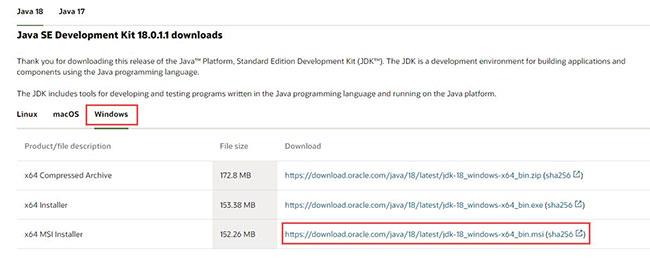
Java JDK -lataussivu
3. Avaa juuri lataamasi tiedosto Lataukset-kansiosta.
4. Asenna uusin Java JDK noudattamalla näytön ohjeita.
Nyt olet asentanut JDK:n onnistuneesti. Sinun on määritettävä Java-ympäristösi, jotta Android Studio löytää helposti Javan sijainnin työpöydältäsi.
Asenna Java-ympäristö
Alla on vaiheet, jotka sinun on suoritettava Java-ympäristön määrittämiseksi:
1. Avaa Windows- haku ja kirjoita "Muokkaa ympäristömuuttujia" .
2. Avaa Ympäristömuuttujat -ikkuna painamalla Enter- näppäintä .
3. Napsauta nyt Järjestelmämuuttujat -osiossa Polku > Muokkaa > Uusi.
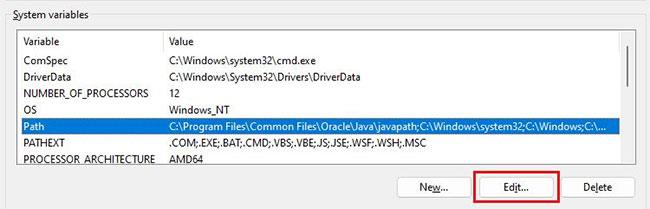
Muokkaa järjestelmämuuttujan asetuksia
4. Kopioi asennetut JDK-binaarit sisältävän hakemiston polku. Esimerkiksi tässä tapauksessa polku on C:\Program Files\Java\jdk-18.0.1.1\bin .
5. Siirry Ympäristömuuttujat -ikkunaan , liitä kopioimasi polku ja tallenna muutokset.
6. Napsauta seuraavaksi Käyttäjän muuttujat -osiossa Uusi.
7. Lisää PATH_HOME muuttujan nimiruutuun ja C:\Program Files\Java\jdk-18.0.1.1 muuttujan arvokenttään.
8. Tallenna lopuksi muutokset napsauttamalla OK.
Älä unohda korvata JDK-versiota käyttämäsi versiolla. Esimerkkitapauksessa käytetään versiota jdk-18.0.1.1 .
Yleensä sinun ei tarvitse määrittää mitään ympäristömuuttujia uudelleen, jos olet jo tehnyt niin. Mutta jos tämä on ensimmäinen kerta, muuttujien asettaminen auttaa vähentämään Java-pohjaisia virheitä kääntämisen aikana.
Kuinka asentaa Android Studio Windowsiin
Lataa ja asenna Android Studio for Windows noudattamalla näitä ohjeita:
1. Lataa Android Studio.
2. Avaa nyt ladattu tiedosto asentaaksesi Android Studion.
3. Jatka Android Studion asentamista napsauttamalla Seuraava .
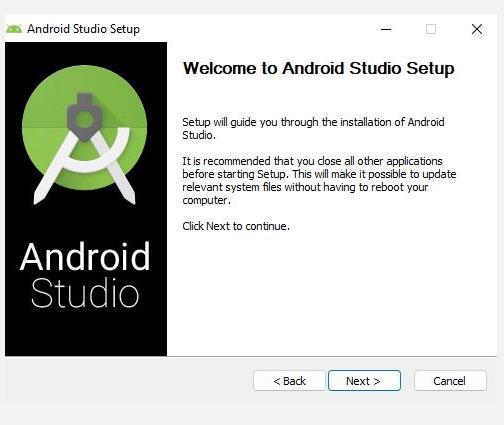
Android Studio Installer
4. Vaihtoehtoisesti napsauta Asenna ja odota, kunnes Android Studio on asennettu tietokoneellesi.
5. Kun olet valmis, sulje asennusohjelma ja käynnistä Android Studio napsauttamalla Valmis .
6. Android Studio pyytää sinua nyt syöttämään asetukset. Napsauta OK jatkaaksesi Android Studion määrittämistä.
On suositeltavaa käyttää SSD-tallennustilaa, kun työskentelet Android Studion kanssa hyvän suorituskyvyn ja nopeamman käsittelyn vuoksi. Jos haluat tietää lisää syistä, Quantrimang.com on selittänyt, miksi SSD on parempi kuin HDD .
Jos asennusohjelma kaatuu tai sulkeutuu satunnaisella virhekoodilla, tietokoneesi ei todennäköisesti täytä järjestelmän vähimmäisvaatimuksia. Tätä varten sinun on tarkistettava alla mainitut vaatimukset kerran.
Järjestelmävaatimukset Android Studiolle Windowsissa
Tietokoneesi on täytettävä seuraavat vaatimukset, jotta Android Studio toimii tehokkaasti:
- Microsoft Windows 64-bittinen käyttöjärjestelmä 8/10/11.
- Näytön vähimmäisresoluutio 1280 x 800.
- x86_64 CPU-arkkitehtuuri; Intel Core 2. sukupolvi tai uudempi; tai Hypervisoria tukevat AMD-suorittimet.
- 8GB RAM tai enemmän.
- Vaatii 12 Gt vapaata levytilaa (IDE + Android SDK + Android Emulator ).
Jos et ole varma tietokoneesi teknisistä tiedoista, katso opastamme, kuinka voit tarkistaa tietokoneesi laitteiston tekniset tiedot .
Jos tietokoneesi on liian vanha tai ei täytä yllä olevia vaatimuksia, et voi asentaa ohjelmaa oikein. Ja siksi sinun on ajanhukkaa jatkaa seuraavilla vaiheilla.
Kuinka ottaa Android Studio käyttöön Windowsissa
Kun olet asentanut Android Studion Windows-tietokoneellesi, sinun on määritettävä ohjattu asennus, jotta voit luoda uuden projektin. Ohjattu asennustoiminto auttaa sinua luomaan kehitysympäristön tulevia projekteja varten.
Ota Android Studio käyttöön seuraavasti:
1. Ota suositellut asetukset käyttöön valitsemalla Ohjattu asennus -ikkunassa Normaali- vaihtoehto ja napsauta Seuraava.
2. Valitse seuraavaksi haluamasi teema ja napsauta uudelleen Seuraava vahvistaaksesi määrittämäsi asetukset.
3. Valitse seuraavassa näytössä Hyväksy ja ota muutokset käyttöön napsauttamalla Valmis .
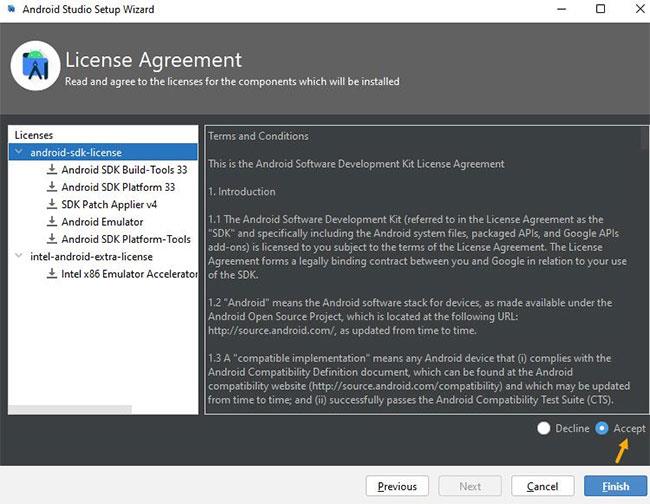
Android Studion ohjattu asennustoiminto
4. Odota, kunnes ohjattu asennustoiminto lataa tarvittavat tiedostot. Se voi kestää noin 15–30 minuuttia verkon nopeudesta riippuen.
5. Kun lataus on valmis, viimeistele asennus napsauttamalla Valmis .
Jos lataus ei etene, se johtuu korkeasta suorittimen käytöstä tai keskeytyneestä latauksesta. Tästä syystä sinun on suljettava kaikki ohjelmat, jotka saattavat käyttää Internetiä tai jotka ovat edelleen käynnissä taustalla.
Voit korjata tämän ongelman lukemalla artikkelin korkean suorittimen käytön korjaamisesta Windowsissa . Jos sinulla on myös hitaita latausongelmia, tutustu tehokkaisiin tapoihin tarkistaa Internetin kuristus Windowsissa .
Kuinka luoda uusi testiprojekti Android Studiossa
Nyt kun Android Studio on asennettu ja määritetty, suorita testiprojekti alusta alkaen seuraavasti:
1. Avaa Android Studio ja napsauta Uusi projekti.
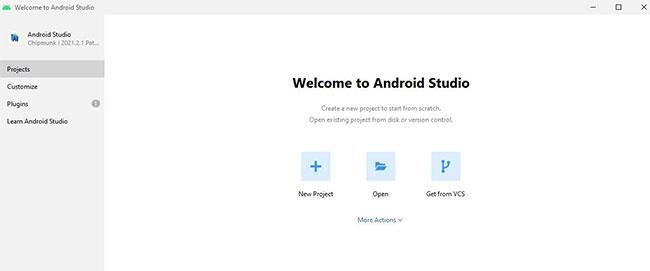
Napsauta Uusi projekti
2. Valitse Perustoiminto ja jatka napsauttamalla Seuraava .
3. Kirjoita seuraavassa näytössä sovelluksellesi nimi ja valitse kieli (esimerkiksi Java).
4. Valitse seuraavaksi sovelluksesi vähimmäis-SDK. Minimi-SDK määrittää Android-version, joka vaaditaan testisovelluksesi suorittamiseen.
5. Kun olet valmis, napsauta Valmis luodaksesi uuden testiprojektin.
6. Napsauta lopuksi seuraavassa näytössä Salli käyttö salliaksesi ADB:n pääsyn julkiseen verkkoosi.
7. Siinä se! Voit nyt tehdä muutoksia testiprojektiisi ja rakentaa Android-sovelluksesi.
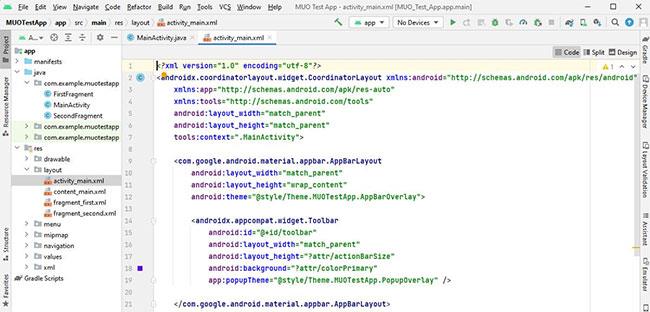
Tee muutoksia testiprojektiin
Ensimmäinen testiprojekti kesti noin 10-15 minuuttia kaikkien tiedostojen lataamiseen ja projektin synkronoimiseen Gradlen avulla (rakennusautomaatiotyökalu). Kun olet valmis, voit olla vuorovaikutuksessa sovelluksesi projektirakenteen kanssa ja tarkastella erilaisia toimintoja Android Studiossa.
Kun olet tehnyt muutoksia projektiisi, sinulla on useita vaihtoehtoja testisovelluksen suorittamiseen:
- Laitehallinta: Voit luoda uuden emulaattorin laitehallinnasta ja suorittaa sovelluksesi siinä. Emulaattori kuluttaa kuitenkin paljon resursseja, joten sinun ei pitäisi käyttää tätä vaihtoehtoa, jos käytät halvempaa tietokonetta.
- Laitteiden yhdistäminen Wi-Fi-yhteydellä: Voit myös suorittaa testisovelluksen Android-älypuhelimellasi. Ainoa ehto tässä on, että älypuhelimesi ja tietokoneesi on oltava yhdistettynä samaan WiFi-verkkoon.
- ADB-yhteys: Lopuksi voit käyttää USB-kaapelia ja ottaa USB-virheenkorjauksen käyttöön puhelimessasi suorittaaksesi sovelluksia ADB-yhteyden kautta.
Ei ole epäilystäkään siitä, että Android Studio on tehokas sovelluskehitysohjelmisto. Suurin etu on, että et rajoitu vain Android-sovelluksiin. Android Studion avulla voit luoda sovelluksia tableteille, kellotauluja Wear OS:lle ja jopa sovelluksia Android TV:llesi.
Lisäksi Android-sovellukset on kehitetty Java-kielellä (tai Kotinilla) ja ne perustuvat XML:ään. Joten jos olet uusi sovelluskehityksen parissa, sinun tulee ilmoittautua joillekin sovelluskehityskursseille.